一 尝试系统还原
1开机的时候连续按F11,选择疑难解答,点击高级选项
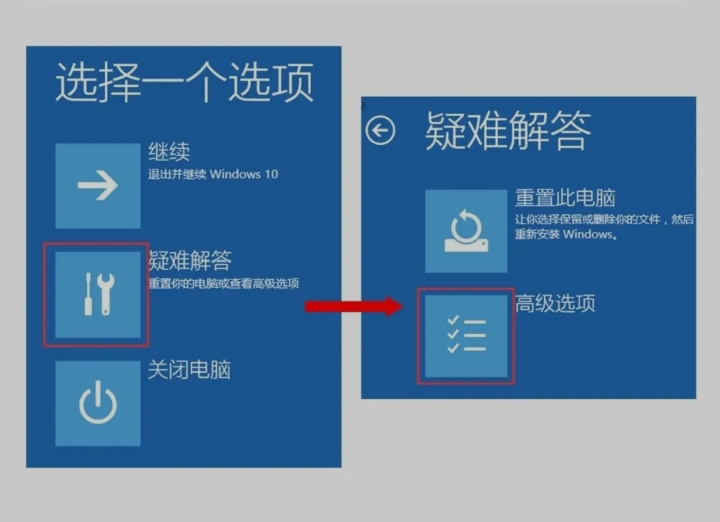
图片来源百度
2,点击系统还原,安装提示完成系统还原即可
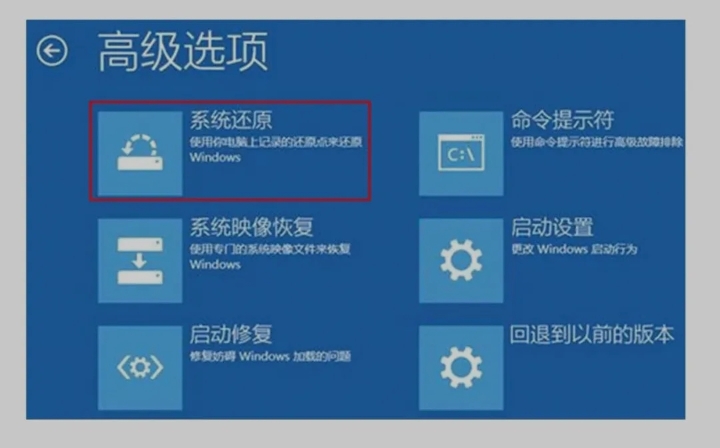
图片来源百度
注:若电脑之前关闭了系统还原则无法进行系统还原
3.若之前系统中已经创建过还原点,此时需要选择一个还原点,点击下一步
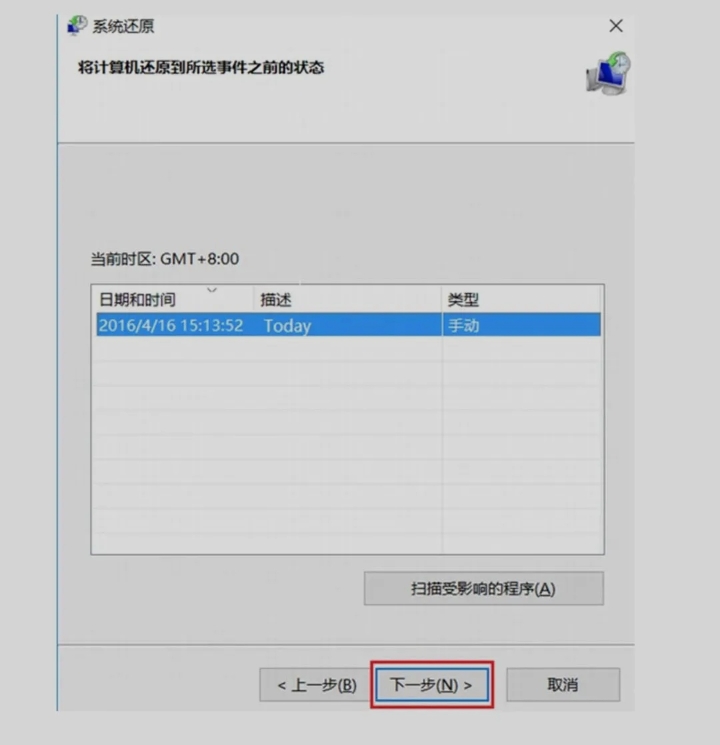
图片来源百度
4.系统会弹出警告,点击完成即可
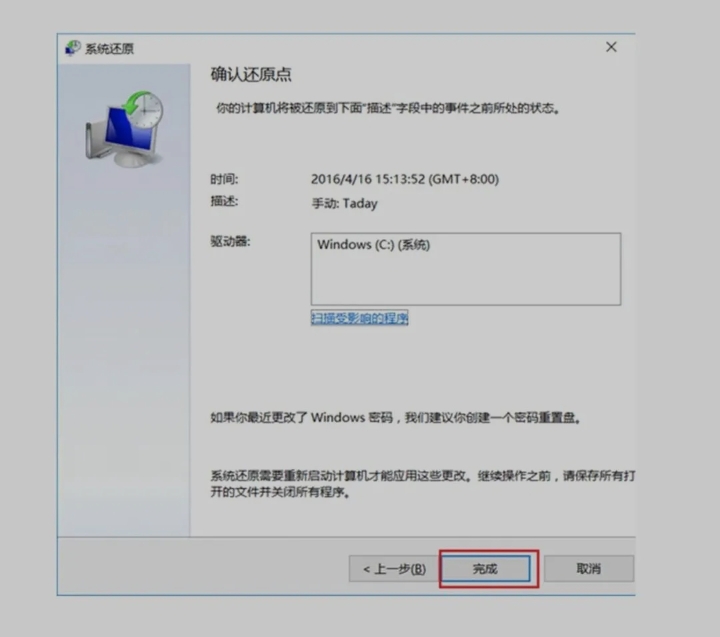
图片来源百度
5.系统再次弹出警告,接受点击是计算机会注销系统进入还原即可
6.系统还原中不要断电,完成后自动重启进入系统,弹出提示,如弹出以下提示表明系统还原成功,关闭即可。
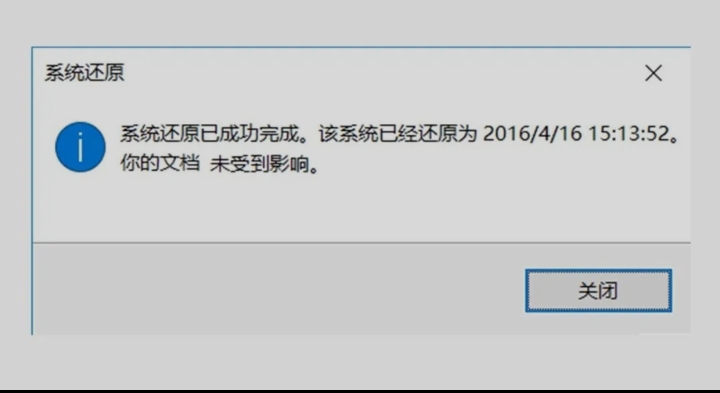
图片来源百度
二 重置系统
如果提示没有还原点,或还原不成功,尝试重置此电脑
注意:a:重置前确保外接电源正常,重置过程中不要中断,以免造成无法恢复系统
b:重置电脑会删除电脑C盘数据,包括桌面文件
1.开机时不停的按F11,选择疑难解答,选择重置此电脑
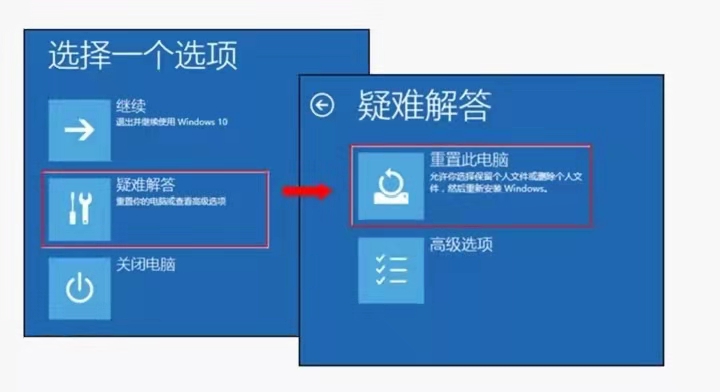
图片来源百度
2.建议选择保留我的文件,即可开始重置,重置时间大概需要30分钟左右,重置过程中按电脑提示操作即可
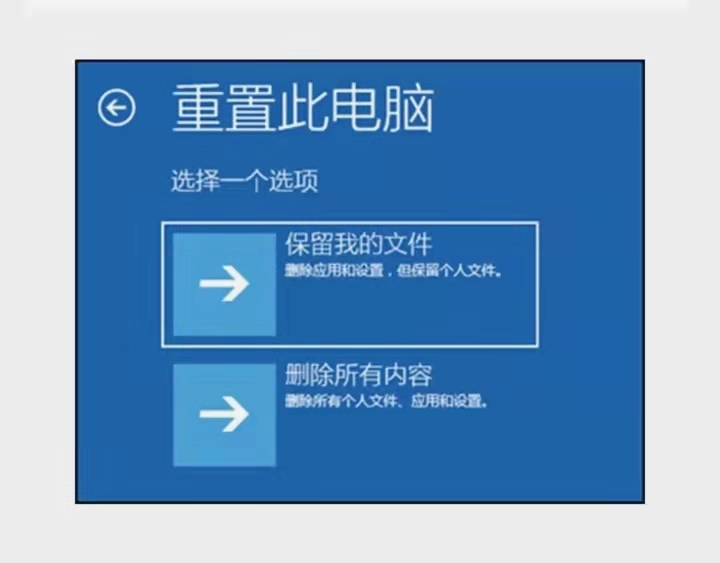

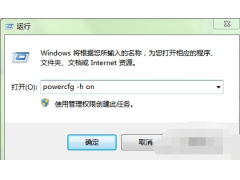
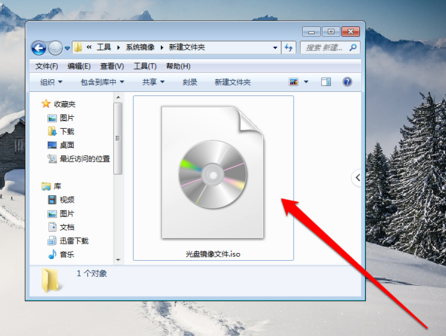

![RedHat服务器上[Errno 5] OSError: [Errno 2]的解决方法](https://img.pc-daily.com/uploads/allimg/4752/11135115c-0-lp.png)

